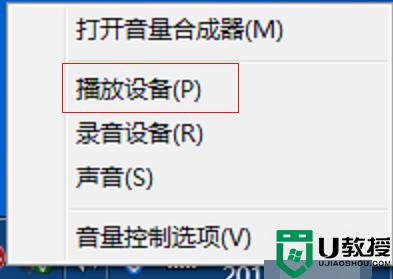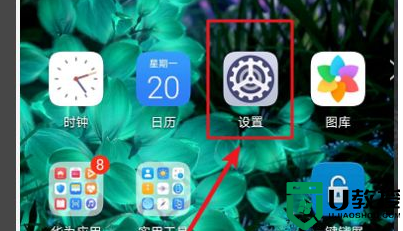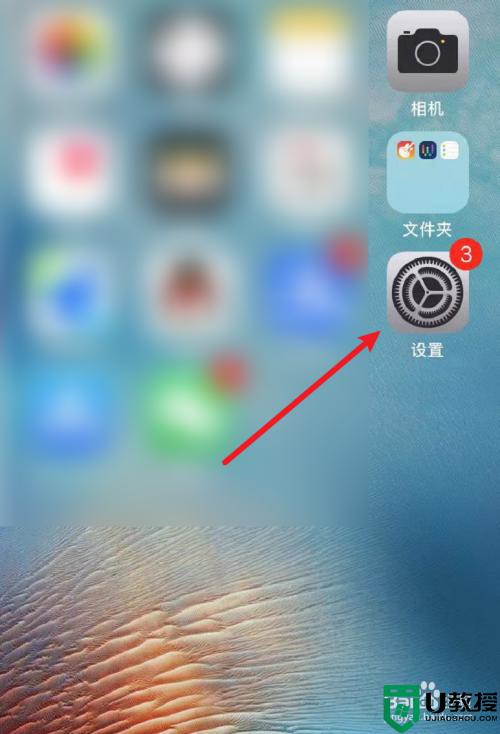怎么调大电脑声音 电脑声音不够大怎么调
时间:2021-12-13作者:zhong
在电脑上,我们都会遇到一些需要调节的设置,就比如说我们电脑声音的大小,有时我们在观看视频的时候,就会遇到一些声音很小声的视频,就需要调大声音,那么电脑声音不够大怎么调呢,下面小编给大家分享调大电脑声音的方法。
解决方法:
1、首先在我们高端大气的桌面的左下角找到开始按钮,然后用鼠标左键点击开始按钮,此时会进入到应用菜单栏。
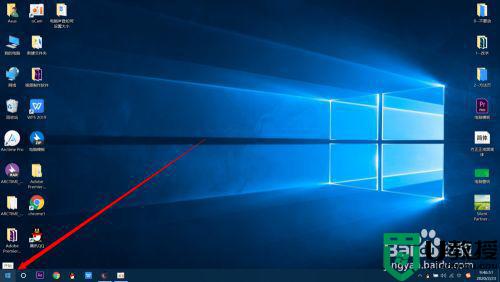
2、在屏幕的最左边找到设置图标,图标就像一个齿轮一样,然后鼠标左键点击设置图标,此时会弹出一个白色方框,上面有各种选项。
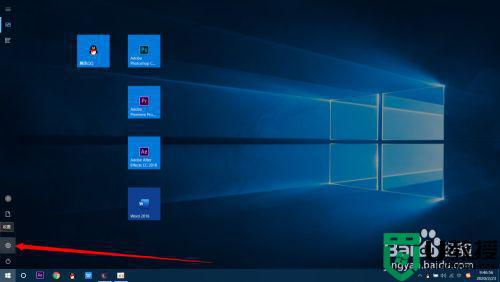
3、在所有选项中鼠标左键点击系统,此时又会进入一个新的界面,然后在此界面的最左边找到声音,鼠标左键点击声音选项。
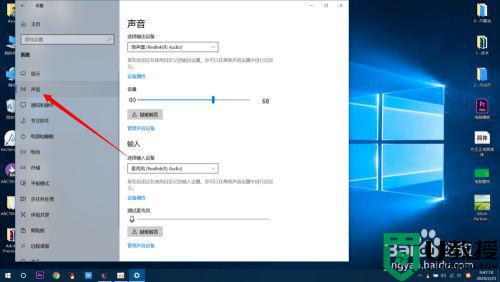
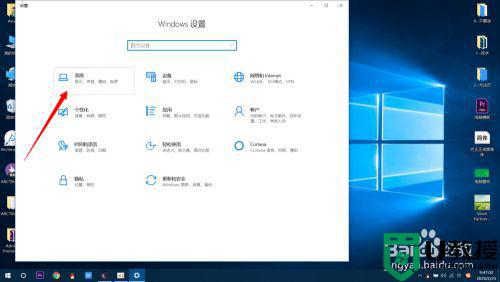
4、接下来就进入了声音设置界面,然后用鼠标左键按住声音调节上面的滑块左右滑动就可以设置声音大小了,最后点击叉号退出即可。
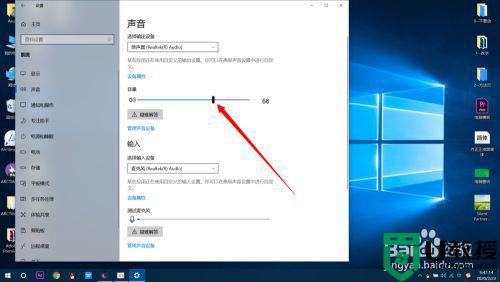
5、如果上面的方法没看懂,没关系,还有更简单的方法,就是找到桌面右下角小喇叭的图标,然后鼠标左键点击图标,此时会弹出声音设置的方框,用鼠标左键按住滑块左右拖动就可以了。
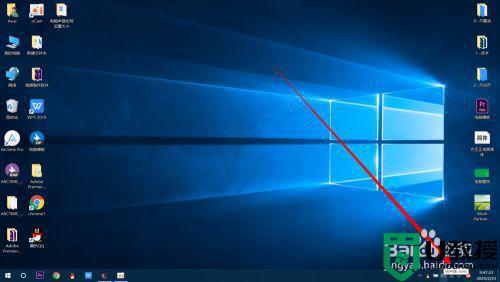
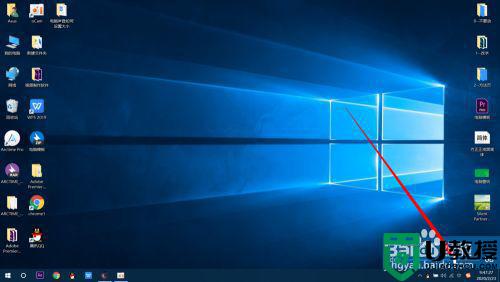
以上就是调大电脑声音的方法,需要调节电脑上声音大小的话,可以按上面的方法来进行操作。